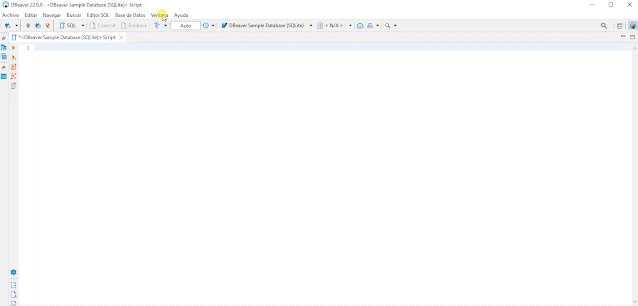Esta pequeña utilizad te ayuda en la traducción de texto en el sistema operativo windows, muy eficiente y ademas de ayuda con la pronunciación
el enlace en el que puede encontrar la información es:
https://quest-app.appspot.com/
https://drive.google.com/file/d/16nQWq2hwY-Pu9J0xV5ETmgTKtBHkm-XJ/view?usp=sharing
Teclas de acceso rápido globales (valores predeterminados):
Doble Ctrl => Mostrar ventana principal (con traducción del texto seleccionado, si lo hay)
Ctrl+Q => Traducir el texto seleccionado y mostrarlo en la ventana emergente
Ctrl+Shift+Q => Mostrar ventana de diccionario
Ctrl+E => Escuchar el texto seleccionado
Teclas de acceso rápido de la ventana principal:
Ctrl+Intro => Traducir texto
Ctrl+N => Borrar traducción actual
Ctrl+D => Mostrar diccionario
Ctrl+Alt+1..9 => Mostrar diccionario con el servicio de traducción 1..9 seleccionado
Ctrl+H => Mostrar historial de traducción
Ctrl+K => Mostrar teclado virtual
Ctrl+Tab/Ctrl+Shift+Tab/Ctrl+1..9 => Cambiar al siguiente/anterior/1..9 servicio de traducción
Shift+Esc => Restablecer el par de idiomas a detectado automáticamente
Ctrl+Shift+1..9 => Seleccionar par de idiomas
Ctrl+I => Cambiar dirección de traducción
Ctrl+Espacio => Mostrar menú de sugerencia/autocompletar
F1 => Mostrar ayuda
F11 => Activar/desactivar el modo de pantalla completa
Alt+Flecha izquierda => Ir a la traducción anterior
Alt+Flecha derecha => Ir a la siguiente traducción
Ctrl+Arriba => Copiar traducción al cuadro de entrada de texto
Hay tres modos de traducción por selección del ratón:
1) Mostrar icono (seleccione texto en un programa -> aparecerá el icono de QTranslate cerca del cursor. Haga clic en el icono -> aparecerá una ventana emergente con la traducción del texto seleccionado);
2) Mostrar traducción (seleccione texto en un programa -> ventana emergente con traducción del texto seleccionado aparecerá inmediatamente);
3) Mostrar traducción y leer (lo mismo que antes más hablar en voz alta el texto seleccionado).
Comportamiento:
- Hacer clic con el botón izquierdo en el icono de QTranslate en la bandeja del sistema activa/desactiva el modo de selección del mouse (ver arriba);
- Haga doble clic en el icono de QTranslate en la bandeja del sistema para mostrar la ventana principal;
- Hacer doble clic en el encabezado de la ventana emergente abre la ventana principal con la traducción actual;
- Hacer clic con el botón izquierdo del mouse en el nombre de un servicio cambia el servicio actual y traduce el texto;
- Hacer clic con el botón central del mouse en el nombre de un servicio abre el servicio en el navegador;
- Hacer clic con el botón derecho del mouse en el nombre de un servicio agrega el servicio a la selección múltiple de servicios.